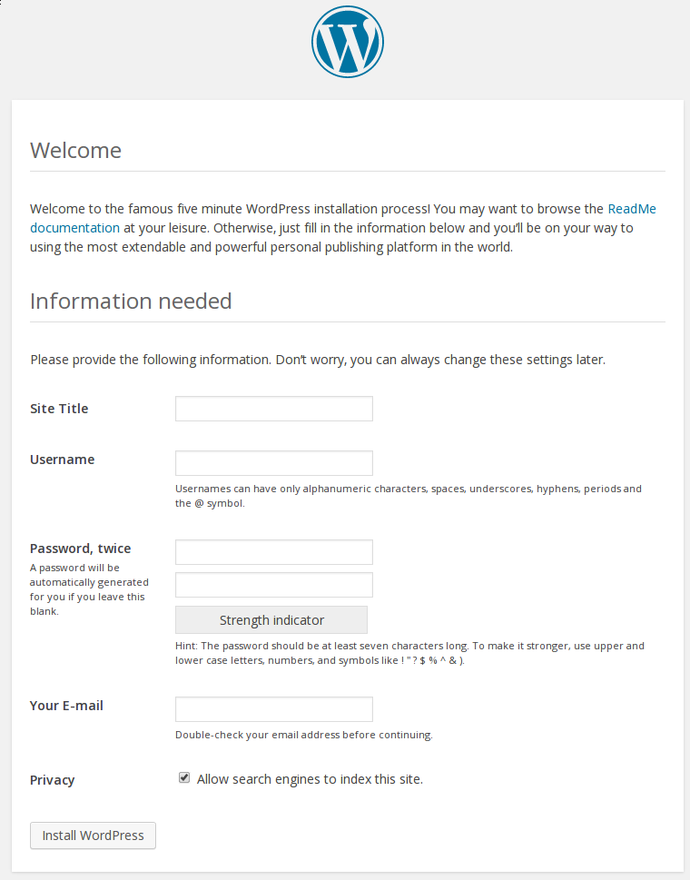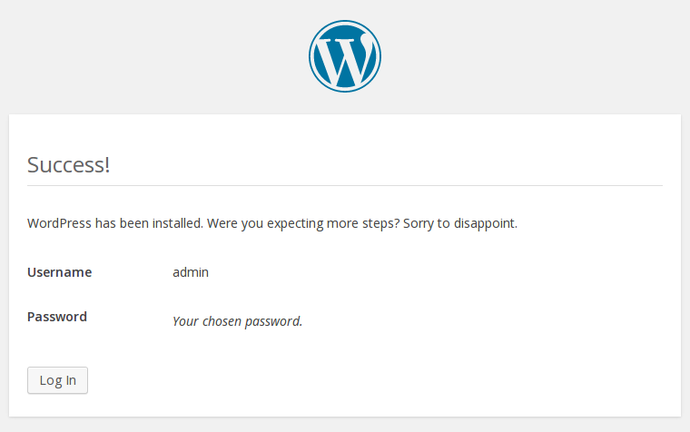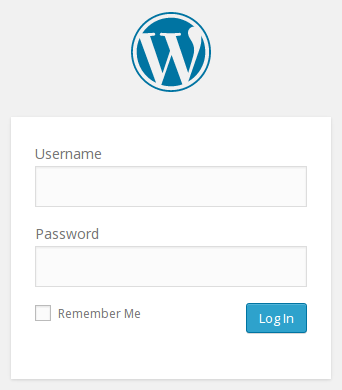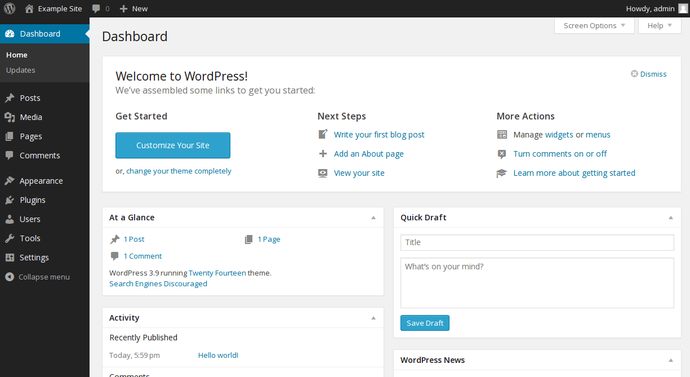如何在Ubuntu 14.10 上安装WordPress?
http://codex.wordpress.org/zh-cn:安装WordPress
介绍
如果你想快捷、简单、免费的创建个人网站的话,WordPress 是你最佳的选择。
WordPress 是一种使用 PHP语言开发的博客平台,用户可以在支持 PHP 和 MySQL数据库的服务器上架设属于自己的网站。也可以把 WordPress 当作一个内容管理系统( CMS )来使用。
WordPress 是一款个人博客系统,并逐步演化成一款内容管理系统软件,它是使用 PHP 语言和 MySQL 数据库开发的。用户可以在支持 PHP 和 MySQL 数据库的服务器上使用自己的博客。
WordPress 有许多第三方开发的免费模板,安装方式简单易用。不过要做一个自己的模板,则需要你有一定的专业知识。比如你至少要懂的标准通用标记语言下的一个应用 HTML代码、 CSS、 PHP 等相关知识。
WordPress 官方支持中文版,同时有爱好者开发的第三方中文语言包,如 wopus 中文语言包。WordPress 拥有成千上万个各式插件和不计其数的主题模板样式。
以下是将 WordPress 4.0 安装在 Ubuntu 14.10 上的简易教程。
准备工作
以下内容是以 Ubuntu 14.10 为基础,在开始安装 WordPress 之前,你需要完成 LAMP 服务(Linux , Apache ,PHP , MYSQL)来配置你的个人站点。
安装 LAMP 组件:
sudo apt-get install apache2 mysql-server php5 libapache2-mod-php5 php5-gd php5-curl libssh2-php当 Apache, PHP, MySQL 都已经安装时,你就可以开始 WordPress 的安装之旅。 数据库和 MySQL 用户的创建 通过数据库和 MYSQL 用户的创建,你将开始个人网站的创建进程。 你需要为 MySQL 的 root 用户设置密码。 登录 MYSQL:mysql -u root -p在成功认证之后你需要创建WordPress的数据库:CREATE DATABASE wordpress;这里我将数据库名称命为 wordpress,可以自己定义。但请记住数据库名称,在后面的安装中将会用到。 现在,你需要创建数据库管理员:
CREATE USER wordpressadmin@localhost IDENTIFIED BY 'wordpresspassword';接着,你需要将管理权限赋给管理员:
GRANT ALL PRIVILEGES ON wordpress.* TO wordpressadmin@localhost;你需要刷新权限信息来激活用户权限:
FLUSH PRIVILEGES;
exitPHP 和 Apache 的配置
接下来,你需要配置 PHP 和 Apache. 以 sudo 权限打开 Apache PHP 的配置文件:
sudo nano /etc/php5/apache2/php.ini搜索命令 expose_php 和 allow_url_fopen 将其置为 off:
. . .
expose_php = Off
. . .
allow_url_fopen = Off
. . .
改完之后保存并关闭。 接下来,你需要启用 Apahce 的重写功能( rewrite )。 启用 mod_rewrite 模块的命令:
sudo a2enmod rewrite重启 Apache 的服务之后该模块就启用了。 但是在重启 Apache 的服务之前你需要启用 .htaccess 的使用。 所以,打开包含实际重写和将在 WordPress 安装时默认包括的文件。
sudo nano /etc/apache2/sites-enabled/000-default.conf在这个文件里面,你必须添加重定向到 web 根目录的屏蔽。 可能你也需要 ServerName 命令来指向你的域名,用 ServerAdmin 命令来指向一个有效的电子邮件地址:
<VirtualHost *:80>
ServerAdmin admin@your-domain.com
DocumentRoot /var/www/html/
ServerName your-domain.com
ServerAlias www.your-domain.com
<Directory /var/www/html/>
Options Indexes FollowSymLinks MultiViews
AllowOverride All
Order allow,deny
allow from all
</Directory>
ErrorLog /var/log/apache2/your-domain.com-error_log CustomLog /var/log/apache2/your-domain.com-access_log common
</VirtualHost>或者vi /etc/apache2/sites-available/wordpress.conf Alias /wordpress /var/www/html
<Directory /var/www/html>
Options +FollowSymLinks
AllowOverride All
order allow,deny
allow from All
</Directory>
sudo a2ensite 启用站点
在完成以上步骤之后,重启 Apache 服务使配置生效。
sudo service apache2 restart下载并安装 WordPress
现在,系统已经准备就绪,我们可以开始 WordPress 的安装了! 回到你的服务器上,切换到你的临时目录并用 wget 去下载 WordPress
cd /tmpwget http://wordpress.org/latest.tar.gz下载完成后解压:
tar xzvf wordpress*现在,复制解压的目录到你的 web 目录下,推荐使用 rsync 安全复制文件:
cd wordpress*
sudo rsync -avz . /var/www/html现在,你可以进入 web 目录检查复制的文件:
cd /var/www/html
ls -lsa确保 WordPress 目录文件可写,同时,以 www-data 用户, www-data 属组运行(用户,属组可自定义):
chown www-data:www-data -R /var/www/html/
配置 WordPress编辑 WordPress config.php 文件,
cp /var/www/html/wp-config-sample.php /var/www/html/wp-config.php
vi /var/www/html/wp-config.php找到并修改数据库名称,数据库用户名, mysql root 密码:
[...]
// ** MySQL settings - You can get this info from your web host ** //
/** The name of the database for WordPress */
define('DB_NAME', 'wordpress');
/** MySQL database username */
define('DB_USER', 'wordpressadmin');
/** MySQL database password */
define('DB_PASSWORD', 'wordpresspassword');
/** MySQL hostname */
define('DB_HOST', 'localhost');
[...]完成以上配置之后,重启 Apache 服务:
service apache2 restart安装 WordPress
通过以上操作,文件已经准备到位,软件也已配置完成。通过 web 接口就可以完成 WordPress 的安装了。 在你的浏览器中访问你的域名或者 IP 地址:
http://server_domain_name_or_IP你将看到 WordPress 的初始安装界面,你将创建一个管理员账号:
fengyun fengyunp
完成站点信息,创建你的管理账号。填写完毕之后点击 Install WordPress 按钮继续。 WordPress 将确认你的安装信息,然后要求你以刚才创建的账号登录:
点击 Log In 填写账号信息:
你可以通过域名或者 IP 地址访问你的站点了!
原文链接:http://www.unixmen.com/install-wordpress-ubuntu-14-10/
如何在Ubuntu 14.10 上安装WordPress?的更多相关文章
- 如何在 Ubuntu 14.04 上安装 Elasticsearch,Logstash 和 Kibana
介绍 在本教程中,我们将去的 Elasticsearch 麋鹿堆栈安装 Ubuntu 14.04 — — 那就是,Elasticsearch 5.2.x,Logstash 2.2.x 和 Kibana ...
- 如何在Ubuntu 18.04上安装Go
如何在Ubuntu 18.04上安装Go 谢鸢发表于云计算教程系列订阅98 介绍 课程准备 第1步 - 安装Go 第2步 - 设置Go路径 第3步 - 测试您的安装 结论 介绍 Go是Google开发 ...
- 翻译:在Ubuntu 14.04上安装FTP服务器的方法
说明: 1.原文地址:http://www.krizna.com/ubuntu/setup-ftp-server-on-ubuntu-14-04-vsftpd/ 2.今天要做一个网络日志的迁移程序,搬 ...
- 如何在Ubuntu 18.04上安装Pip
一.简介: Pip是一个软件包管理系统,它简化了用Python编写的软件包(如Python包索引(PyPI)中的软件包)的安装和管理. 在Ubuntu 18.04上缺省没有安装Pip,但安装非常简单. ...
- 如何在Ubuntu 16.04上安装配置Redis
如何在Ubuntu 16.04上安装配置Redis Redis是一个内存中的键值存储,以其灵活性,性能和广泛的语言支持而闻名.在本指南中,我们将演示如何在Ubuntu 16.04服务器上安装和配置Re ...
- Ubuntu 14.04 上安装 Gurobi
参考: Installing Gurobi 7 on Linux Ubuntu 14.04 上安装 Gurobi 1.在gurobi上创建一个账户,并登陆: 2.从gurobi optimizer上下 ...
- 如何在Ubuntu 18.04上安装和配置Apache 2 Web服务器(转)
如何在Ubuntu 18.04上安装和配置Apache 2 Web服务器 什么是Apache Web Server? Apache或Apache HTTP服务器是一个免费的开源Web服务器,由Apac ...
- ubuntu 12.10上安装tftpd-hpa
ubuntu 12.10上安装tftpd-hpa 1)安装tftp-hpa,tftpd-hpa sudo apt-get install tftp-hpa tftpd-hpa tftp-hpa是cli ...
- 在Ubuntu 14.04 上安装 FTP 服务
1. sudo apt-get update 2. sudo apt-get install vsftpd 3. adduser sammy Assign a password when prompt ...
随机推荐
- 8 -- 深入使用Spring -- 1...4 属性占位符配置器
8.1.4 属性占位符配置器 PropertyPlaceholderConfigurer 是一个容器后处理器,负责读取Properties属性文件里的属性值,并将这些属性值设置成Spring配置文件的 ...
- android 网络检测
这个过程我觉得有必要记录一下事情的起因是这样的, 写的程序在虚拟机下面无法连接到服务器,首先想到的是,虚拟机能不能访问外网,打开某搜索网站,正常,想用ping命令来ping服务器,于是就有了下面的过程 ...
- [NodeJS] Node.js 与 V8 的故事
要说Node.js的历史,就不得不说说V8历史.在此之前我们先一句话描述一下什么是Node.js:Node.js是一个基于Google Chrome V8 Javascript引擎之上的平台,用以创建 ...
- React Native 入门到原理(详解)
抛砖引玉(帮你更好的去理解怎么产生的 能做什么) 砖一.动态配置 由于 AppStore 审核周期的限制,如何动态的更改 app 成为了永恒的话题.无论采用何种方式,我们的流程总是可以归结为以下三部曲 ...
- open-falcon之alarm、sender、links说明.md
alarm 功能 处理judge 产生的告警event 区分告警优先级,优先处理级别比较高的告警 为用户提供回调接口 生成告警msg 展示未恢复的告警 配置文件 { "debug" ...
- Android设计和开发系列第二篇:Navigation Drawer(Design)
Navigation Drawer Creating a Navigation Drawer The navigation drawer is a panel that transitions in ...
- 二、K3 Cloud 开发插件《K3 Cloud 常用数据表整理》
一.数据库查询常用表 --查询数据表select * from ( ),t1.FKERNELXML.query('//TableName')) as 'Item',t1.FKERNELXML,t2.F ...
- 【大数据系列】apache hive 官方文档翻译
GettingStarted 开始 Created by Confluence Administrator, last modified by Lefty Leverenz on Jun 15, 20 ...
- canvas练习 - 七巧板绘制
用到的方法: 注意点: stokeStyle等样式要在stroke前边 如果最后只有一个stroke或者fill,那么只填充最后一次路径的,之前的也会画出来但是没有填充看不到.所以每次begin+cl ...
- css布局 - 九宫格布局的方法汇总(更新中...)
目录: margin负值实现 祖父和亲爹的里应外合 换个思路 - li生了儿子帮大忙. 借助absolute方位值,实现自适应的网格布局 cloumn多栏布局 grid display: table: ...